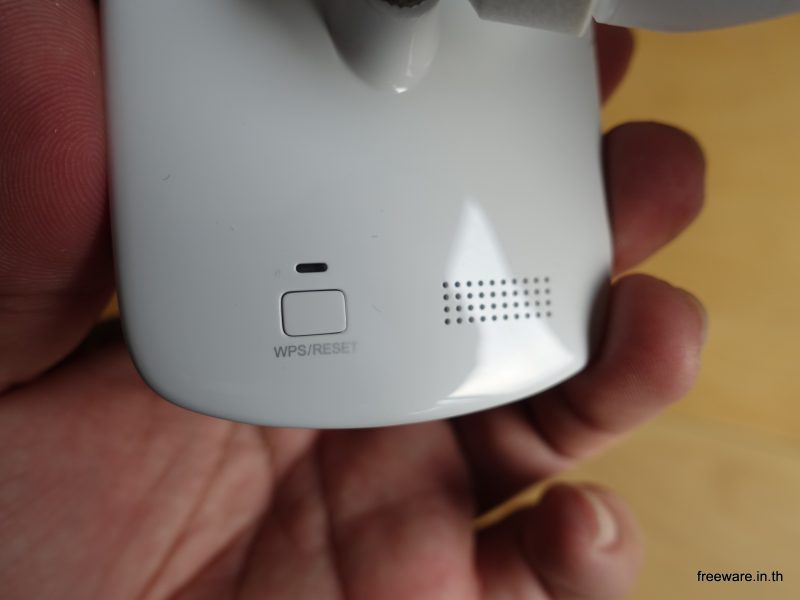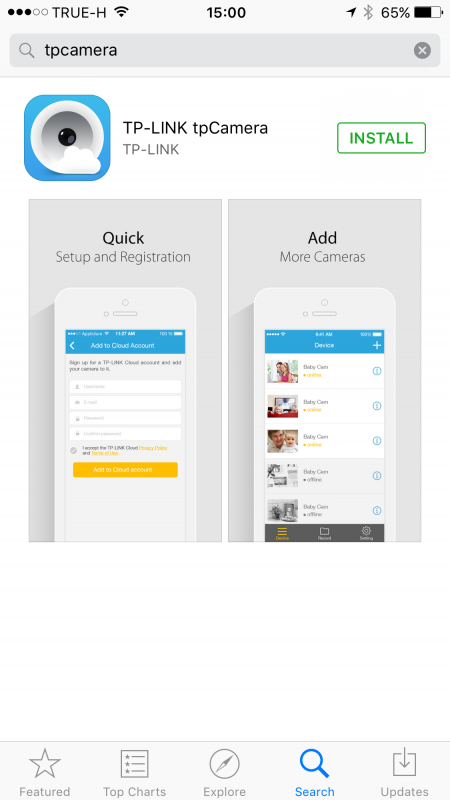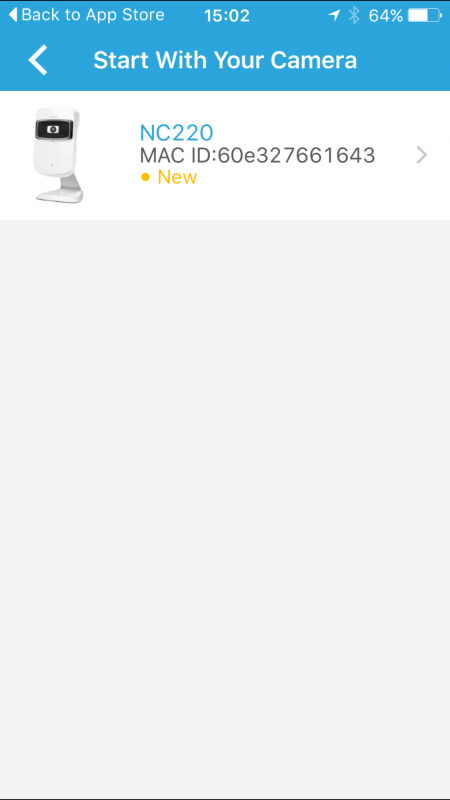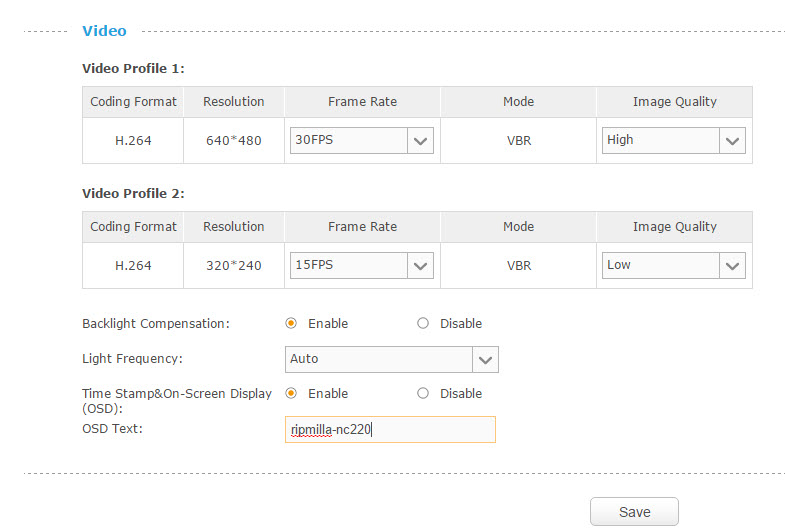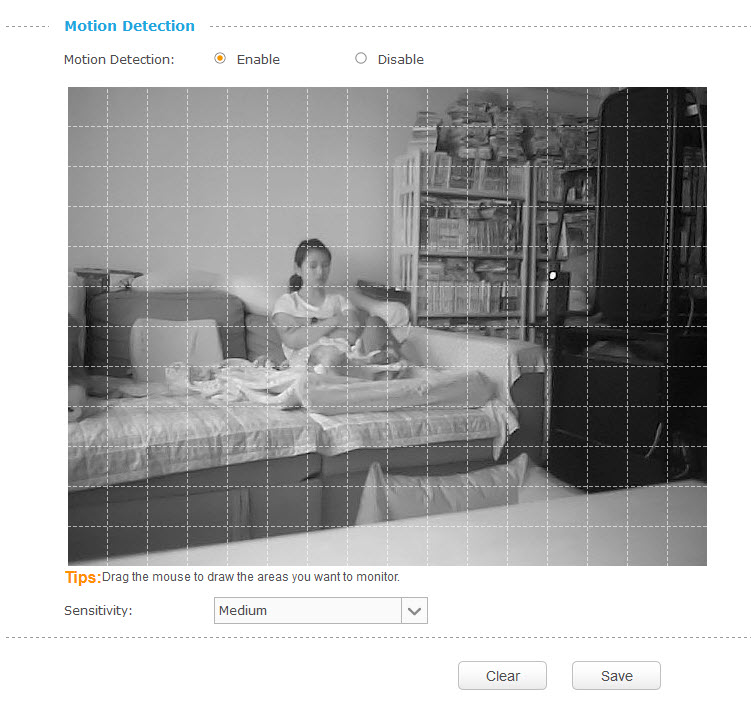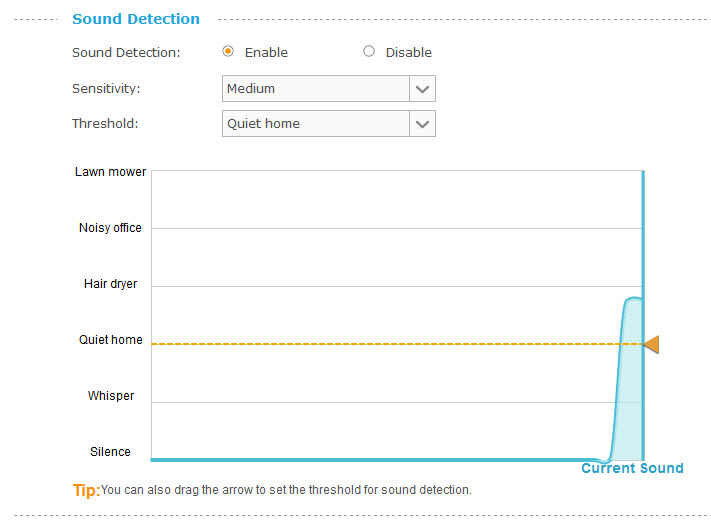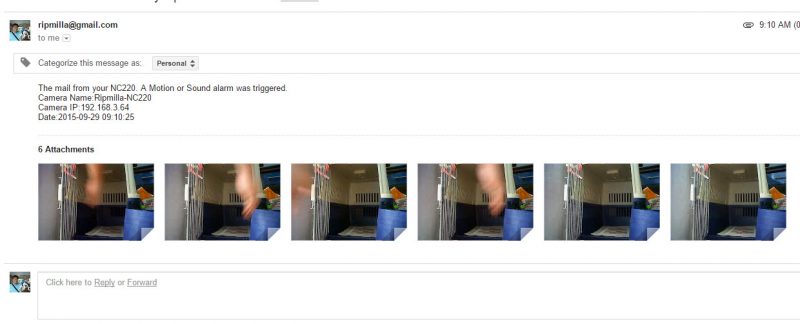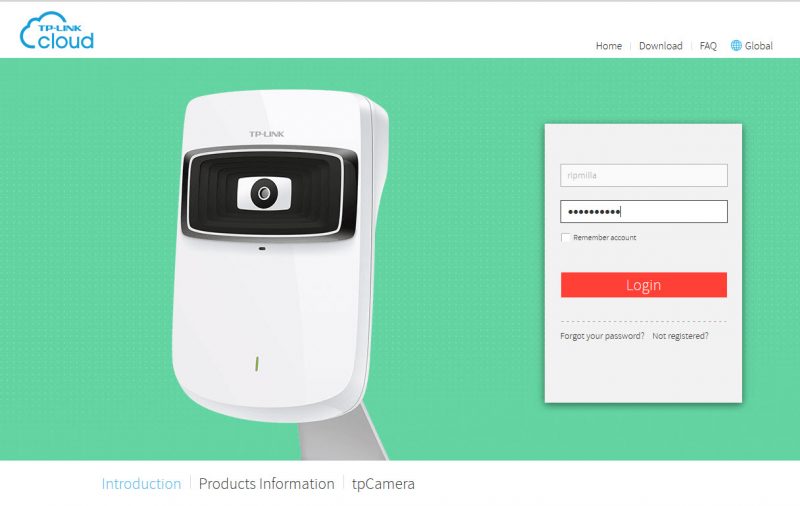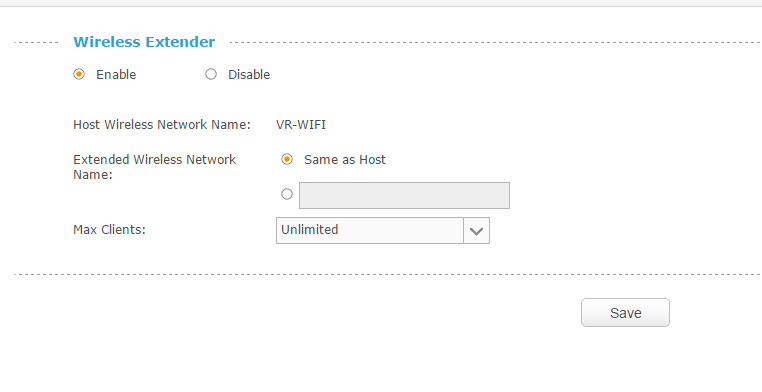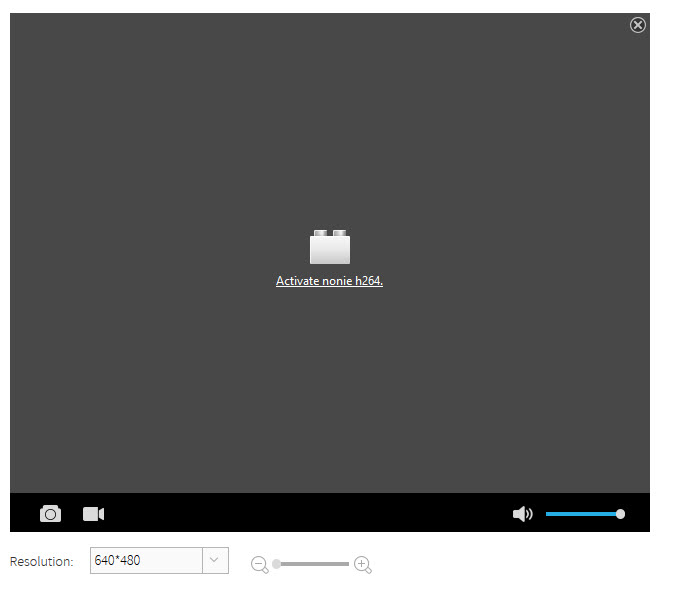ก่อนหน้านี้เคยรีวิว IPCam ไป 2 ยี่ห้อ ตัวนึงคือ Engenius EDS1130 อีกตัวก็คือ Xiaomi Yi IPCamera .. ทั้งคู่มีความเหมือนกันตรงที่ มันสามารถทำงานผ่าน Cloud เพื่อให้เจ้าของกล้องสามารถเรียกดูกล้องจากที่ไหนก็ได้แล้ว!
สาเหตุที่กล้อง IPCam ต้องย้ายไปทำงานบนระบบ Cloud ก็เพราะว่า สถานการณ์ IPV4 ที่เป็น IP Address รุ่นที่เราใช้งานกันทั่วไป อยู่ในสภาพขาดแคลนและกำลังจะหมดลง จึงทำให้ ISP หลายๆเจ้าเริ่มที่จะไม่ให้ IP จริงกับลูกค้า เพราะต้องการสงวน IP จริงเอาไว้ใช้กับระบบ Server และเครือข่ายที่จำเป็นมากกว่า และทำการย้ายลูกค้า Home Use ทั่วไป ไปใช้ระบบ LSN หรือ Large Scale NAT .. ถ้าให้อธิบาย LSN อีกก็ท่าจะยาว เอาเป็นว่า มันทำให้เรา Access กล้องของเราผ่านระบบ Dynamic DNS แบบเก่าไม่ได้อีกต่อไปครับ
ผู้ผลิต IPCam ก็เลยต้องทำให้กล้องเชื่อมกับระบบ Cloud แล้วค่อยส่งภาพกลับมายังผู้ใช้อีกทีนึง เพื่อแก้ไขปัญหานี้ ข้อดีคือ มันทำให้ผู้ใช้ ใช้งานกล้องได้ง่ายขึ้นกว่าเดิมมาก Setup ก็ง่าย ดูผ่าน App ก็สะดวกสุดๆ
TP-LINK ที่จัดจำหน่าญโดย King IT เองก็ทำกล้อง IPCamera มาหลายรุ่น และพึ่งจะมีรุ่นนี้แหละครับที่ทำเป็นระบบ Cloud … และรองรับทั้ง iOS และ Android อีกต่างหาก
แกะกล่องมาก็มีของให้ประมาณนี้
- ตัวกล้อง TP-LINK NC220
- Power Adapter ที่สายยาว 1.2 เมตร และสายเพิ่มระยะให้ Power Adapter อีก 2 เมตร
- คู่มือ
- สาย LAN
- Plate กาวไว้ยึดกล้องติดกับ กำแพงหรือเพดาน
ตัวกล้องขนาดไม่ใหญ่มาก น้ำหนักเบา คาดว่ายึดเพลทกับแผ่นกาวเลยก็น่าจะอยู่ได้สบายๆ ด้านหน้าเป็นตัวกล้อง / IR Filter และ และไมโครโฟน
ด้านหลังมีช่องเสียบ Power Adapter / ช่องเสียบ LAN
ด้านล่างมีปุ่มสำหรับ WPS และถ้ากดค้างก็จะเป็นปุ่ม Reset ด้วย ข้างๆคือรูระบายความร้อน
ด้านล่างมี Void ของ King IT ที่เป็นประกันสีแดง หมายถึงประกันตลอดอายุการใช้งาน ขอแค่ Void ไม่หาย จะโดนไฟกระชาก / สิบล้อทับ / ไฟไหม้ / น้ำท่วมก็เคลมได้หมดครับ และรู 2 รูที่เห็นก็เป็นจุดที่สามารถใช้ยึดตัวกล้องกับผนังเบา หรือฝ้าก็ได้ ทำให้ยึดได้แน่นกว่าเดิม
วิธีการติดตั้งก็ง่ายมากครับ แค่เสียบปลั๊กแล้วรอบูทเครื่องซักแปบ จากนั้นเดินไปที่ Wireless Router ของคุณ มองหาปุ่มชื่อ WPS จากนั้นกด 1 ที แล้วกลับมาที่กล้องกด WPS ที่ตัวกล้องอีก 1 ทีก็จบข่าว แค่นี้ตัวกล้องก็สามารถเชื่อมกับ Network ของคุณได้แล้ว จะง่ายไปไหนวะ!!
วิธีการจัดการกับกล้องที่ง่ายที่สุดก็คือใช้ App ที่ชื่อ tpcamera มีให้โหลดได้ทั้ง iOS และ Android ครับ
พอโหลดมาเสร็จกด Start เพื่อเริ่มใช้งาน ตัว App จะ Scan หาตัวกล้องใน Network โดยอัตโนมัติทันทีครับ ถ้ากล้องอยู่ใน Network ของเรา แปบเดียวเจอเลย
ตัวกล้องรองรับความละเอียดสูงสุดอยู่ที่ 480p หรือ 640 x 480 ครับ ภาพอาจจะไม่ละเอียดแต่ค่อนข้างสว่างเลยทีเดียว คุณสามารถกดอัดภาพจาก App ใน Smartphone เก็บในเครื่องไว้ก็ได้
ในตัว App ก็สามารถดูรายละเอียดของการเชื่อมต่อได้ อย่างในรูปก็จะบอก Framerate ที่ 16 fps ใช้ Bandwidth อยู่ที่ 27.3KB/s เท่านั้นเอง
ถ้าเราใช้ Browser ทำการ Login เข้ามาในกล้องคุณจะเห็นเมนูต่างๆมากขึ้น อย่างตัว Video Profile สามารถปรับได้ 2 ชุดซึ่งปรับความละเอียด / คุณภาพของภาพ หรือ FrameRate ได้ ผมตั้งไว้ 2 ชุด สำหรับเน็ตลื่นๆ ก็ให้มันปล่อยภาพแบบ Video Profile 1 ที่เป็นภาพคุณภาพสูงสุดออกมา และถ้าเกิด Net แย่ก็ใช้ Profile 2 แทน ซึ่ง Profile พวกนี้จะสลับโดยอัตโนมัติหากความเร็วเน็ตเราไม่เพียงพอครับ
Feature ทั่วๆไป อย่างที่กล้อง IPCam ทำได้ก็มีหมด ไม่ว่าจะเป็น Motion Detector ที่ถ้าเกิดส่วนใดส่วนนึงของภาพเกิดความเปลี่ยนแปลง จะมีการ Mail มาแจ้งเรา จะส่งภาพนิ่งของจังหวะนั้นประมาณ 5 ภาพส่งมาให้ครับ
ที่โคตรเทพคือ นอกจาก Motion Detector แล้วมันยังมี Sound Detection ด้วย หากเสียดังเกิดกว่า Limit ที่ตั้งไว้ ก็ให้แจ้งเตือนเราไว้ได้เช่นเดียวกัน
ตัวอย่างภาพที่มัน Mail มาให้ดูครับ อื้มมมมมมมมมมมมมม ถ้าสถานการณ์คับขันจะช่วยอะไรได้ไหมเนี่ย???
การเข้าไปดูกล้องผ่าน Cloud บน Browser ก็ทำได้ง่ายผ่านเว็บที่ชื่อ https://www.tplinkcloud.com/ แค่ลงทะเบียนแล้วจับตัวกล้องผูกกับ Account เรา ก็สามารถดูภาพกล้องจากที่ไหนก็ได้เหมือนกับ App
และปิดท้ายด้วย Feature ที่เทพที่สุดนั่นก็คือ การที่เจ้ากล้อง TP-LINK NC220 ตัวนี้มีความสามารถ Range Extender มาด้วยในตัว นั่นก็คือนอกจากกล้องแล้ว มันยังเป็น Wireless Repeater ของ Network ในบ้านเราด้วย ลองนึกดูสิครับ ส่วนใหญ่เรามักจะติดกล้องไว้ในจุดสำคัญๆของบ้านอยู่แล้ว แล้วตัวกล้องเองก็ทำงานผ่าน Wireless LAN ได้ ดังนั้นทาง TP-LINK ก็เลยเพิ่มความสามารถ Range Extender ใส่มาด้วยเลย นอกจากบันทึกภาพได้แล้ว ยังช่วยเพิ่มรัศมีของ Wireless LAN ในบ้านอีกต่างหาก โว๊ะ ชอบโคตรๆ
อย่างไรก็ตามการที่จะควบคุมกล้องตัวนี้ผ่าน Browser จำเป็นจะต้องลงโปรแกรมเข้าไปเพิ่มด้วย และปัญหาก็คือ Chrome ใช้ Plugin ตัวนี้ไม่ได้ครับ ดังนั้นถ้าจะใช้ Browser เพื่อจัดการกล้องตัวนี้ก็ใช้ Mozilla Firefox หรือ IE แทนละกัน
สรุปความรู้สึกหลังจากที่ใช้งาน TP-LINK NC220 กล้อง IPCam ที่ทำ Range Extender ได้ในตัว
- คุณภาพของภาพดีมาก ขนาดภาพ 480p ยังออกมาค่อนข้างดูดี รอลุ้นว่าถ้ารุ่น HD ออกมาภาพน่าจะชัดกว่านี้
- Sound Detection เป็น Feature ที่ดีมาก เพราะปกติผมใช้กล้องเพื่อดูหมาในคอนโดว่ามันซนอะไรบ้างหรือเปล่า ซึ่งถ้ามันเห่านี่ตัวกล้องจะ Mail มาแจ้งเลย
- ตัว App ทำงานรวดเร็วดี สามารถจัดการกล้องได้ง่าย
- ตัวกล้องรองรับการเข้าดูพร้อมกันสูงสุด 13 คน
- Setup ง่ายจริงๆ ขอแค่ Wireless Router ที่บ้านมีระบบ WPS แค่นี้ก็จบเลยครับ
- ตัวกล้องมีแค่ไมโครโฟน ไม่มีลำโพง ดังนั้นจึงทำได้แค่เพียง 1 Way Communication เท่านั้น
- มุมมองภาพไม่ได้ Wide Screen มาก เหมาะกับเป็นกล้องที่ยิง Fix ไปที่จุดๆเดียว เช่นทางเข้า / ออก ที่ไม่กว้างมาก
- ไม่รองรับระบบ PoE ยังต้องหา Power Outlet มาเสียบแถวๆกล้องอยู่ ถึงแม้จะมีสายยาวๆให้ แต่ก็ไม่สะดวกอยู่ดีนะ
- ไม่มีช่องใส่ SDCard ทำให้ยังบันทึกภาพลงกล้องไม่ได้ ดู Realtime ได้อย่างเดียว ถ้าอยากจะบันทึกเป็นวีดีโอ ต้องบันทึกเองผ่าน App และระบบ Notification ก็ส่งมาแต่ภาพนิ่งครับ
- โดยรวมแล้วเหมาะกับการติดตั้งในจุดที่ไม่ Critical มากนัก เช่นเอาไว้เป็น Baby Monitor หรือ Pet Monitor ครับ ยังไงถ้าอยากจะใช้ในการ Monitor ของสำคัญๆ อาจจะต้องหารุ่นที่บันทึกเป็นวีดีโอ + กล้องระดับ HD ขึ้นไป
สำหรับคนที่สนใจ TP-LINK NC220 ก็ไปสอบถามที่ตัวแทนจำหน่ายของ King IT ได้ทุกสาขาเลยครับ ประกันตลอดอายุการใช้งานในราคาแค่ 2,xxx เท่านั้นเอง คุ้มมากๆ
 Freeware.in.th
Freeware.in.th